LB コピー ワークス11は旧バージョンです。最新版「LB コピー ワークス13」をご検討ください。
LB コピー ワークス13 紹介ページはこちら
使用例
 デスクトップPCの場合
デスクトップPCの場合
 パソコンに新しいハードディスクを取り付けます。
パソコンに新しいハードディスクを取り付けます。

 LB コピー ワークス 11をCDから起動します。
LB コピー ワークス 11をCDから起動します。
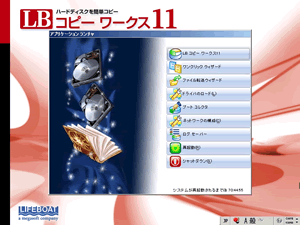
※Windows起動後に実行もできます。 ワンクリックウィザードで自動的にコピーが行われます。
ワンクリックウィザードで自動的にコピーが行われます。
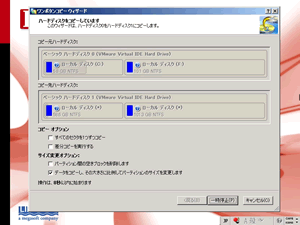
 コピー終了後、古いハードディスクを取り外し、新しいハードディスクを取り付けます。
コピー終了後、古いハードディスクを取り外し、新しいハードディスクを取り付けます。

新しいハードディスクから、これまで通りに起動することができます。
 ノートPCの場合
ノートPCの場合
 新しいハードディスクを、ハードディスクケースに取り付けます。
新しいハードディスクを、ハードディスクケースに取り付けます。

 OSが起動している状態で、ハードディスクケースとノートパソコンをUSBケーブルで接続します。
OSが起動している状態で、ハードディスクケースとノートパソコンをUSBケーブルで接続します。

※Windows起動後に実行もできます。 LB コピー ワークス11を起動し、ウィザードに沿ってハードディスクのコピーを行います。
LB コピー ワークス11を起動し、ウィザードに沿ってハードディスクのコピーを行います。

 コピーが終わったら、システムをシャットダウンし、古いハードディスクを取り外します。
コピーが終わったら、システムをシャットダウンし、古いハードディスクを取り外します。
次に、新しいハードディスクを、ハードディスクケースから取り出し、パソコンに装着します。

 新しいハードディスクからこれまで通りに起動することができます。
新しいハードディスクからこれまで通りに起動することができます。
